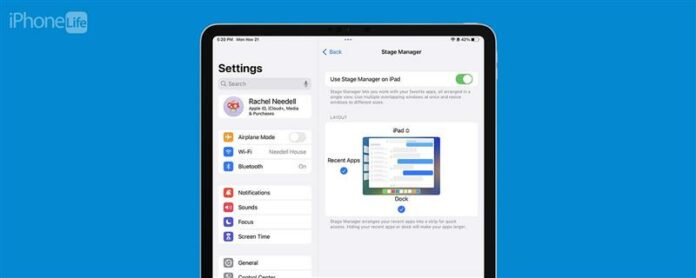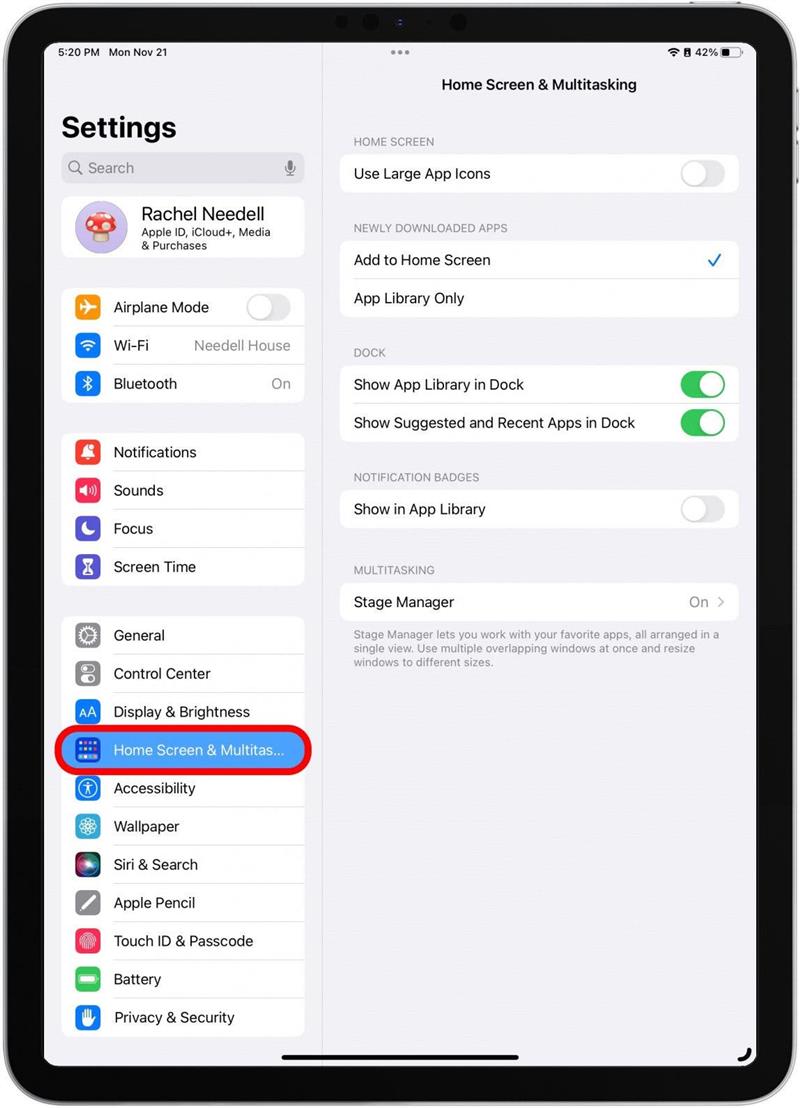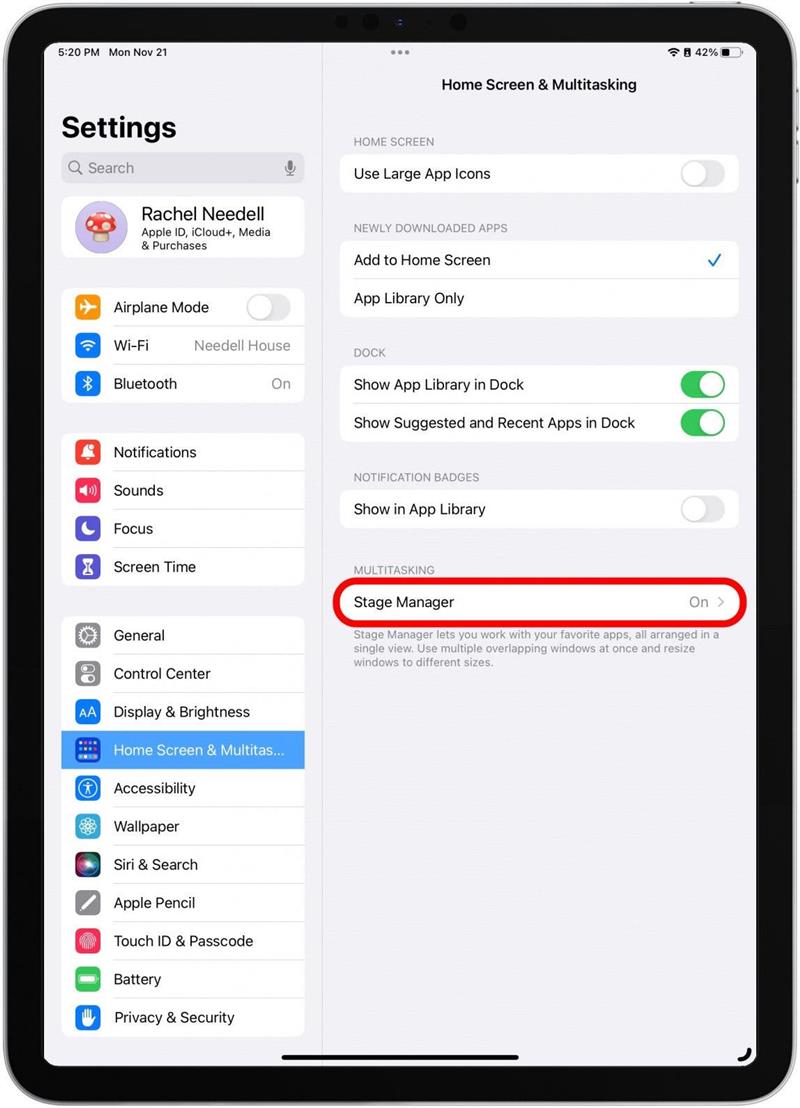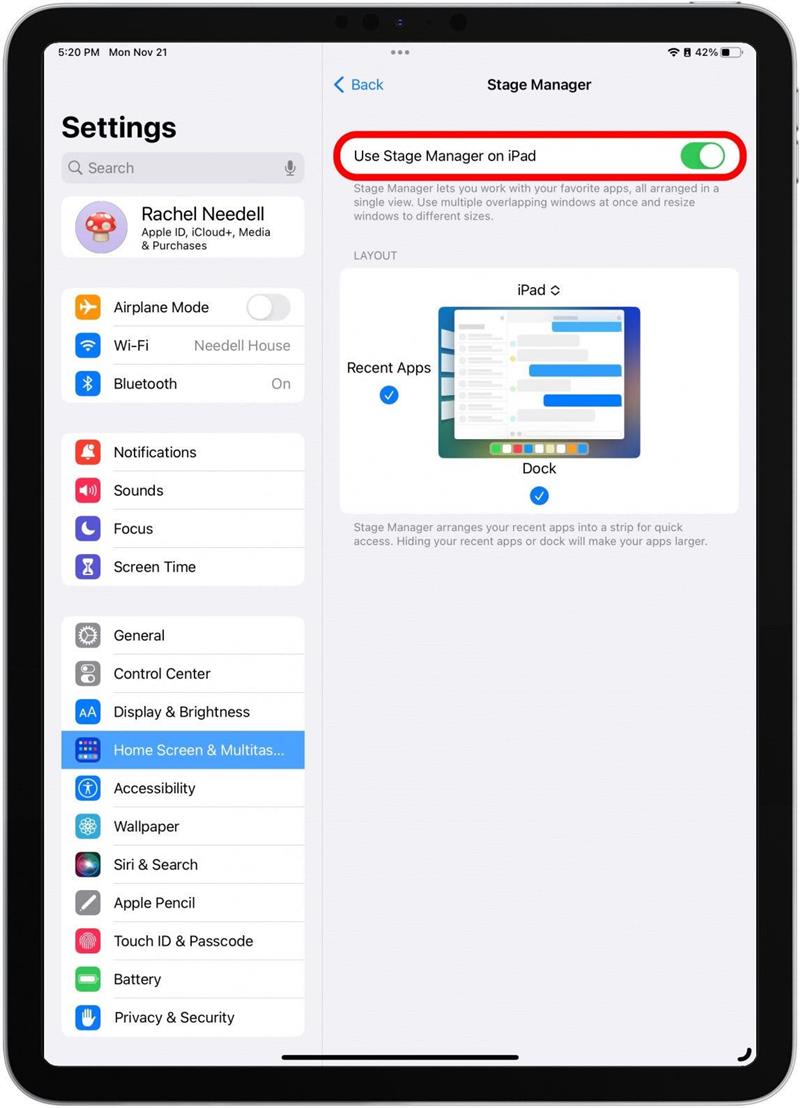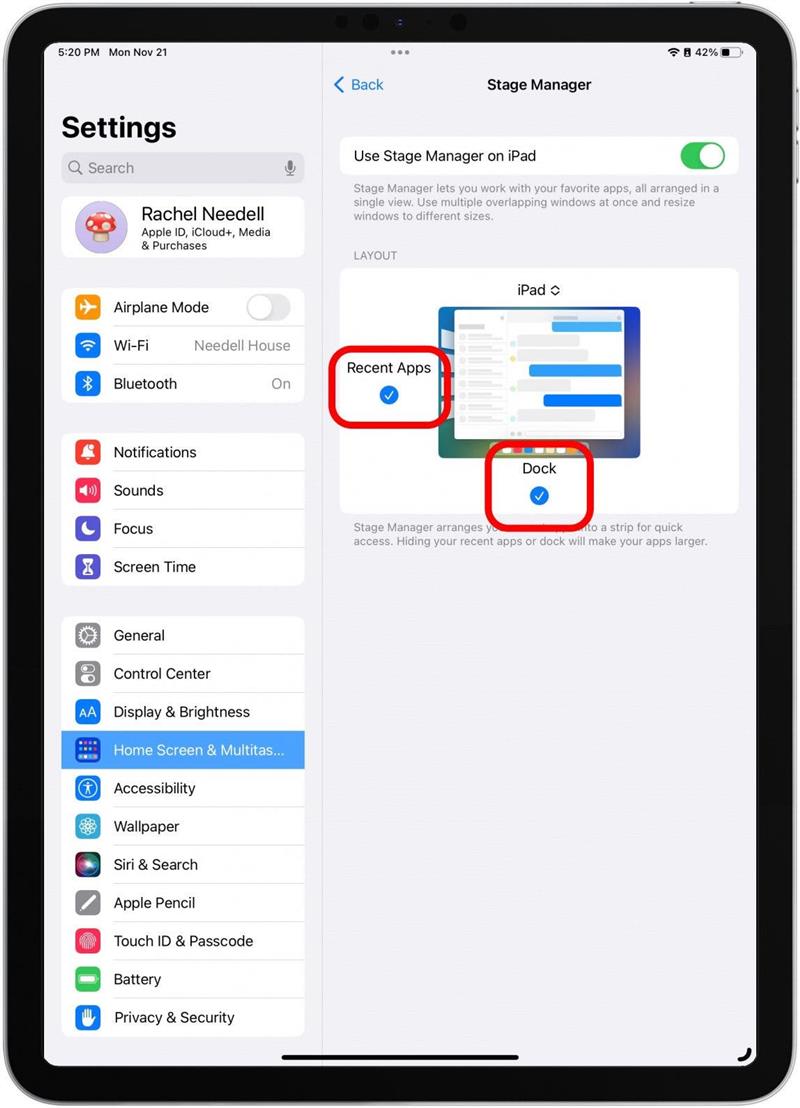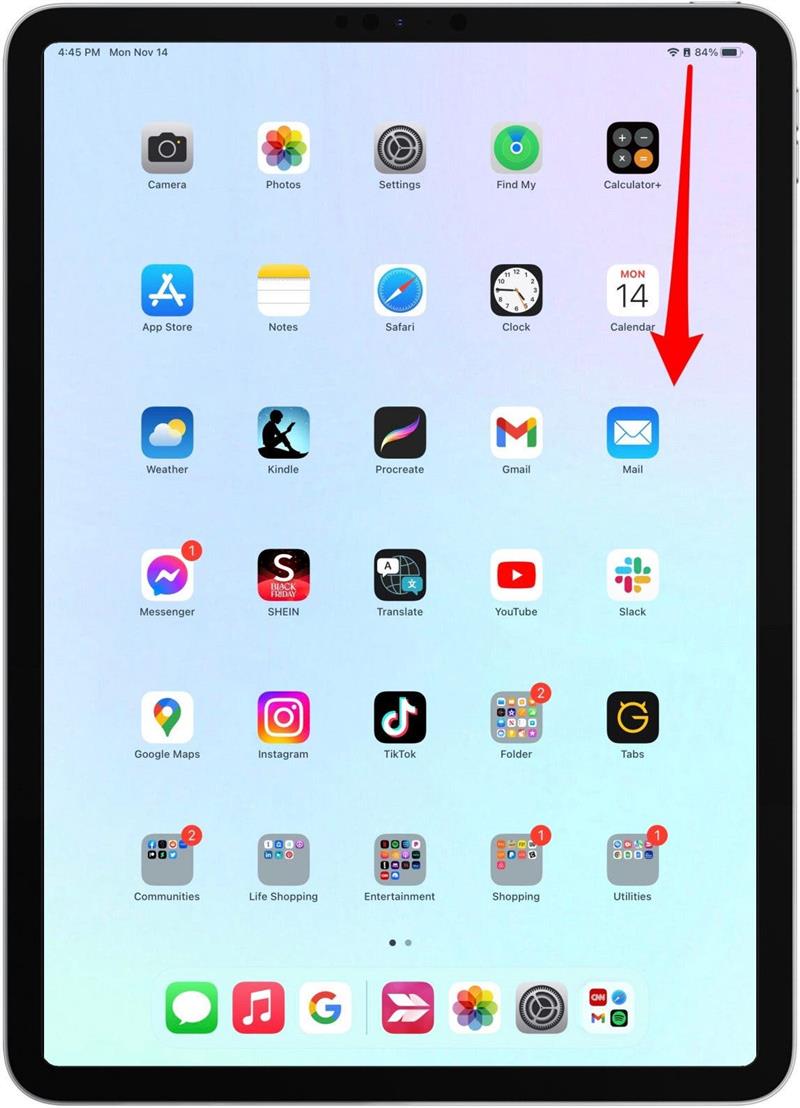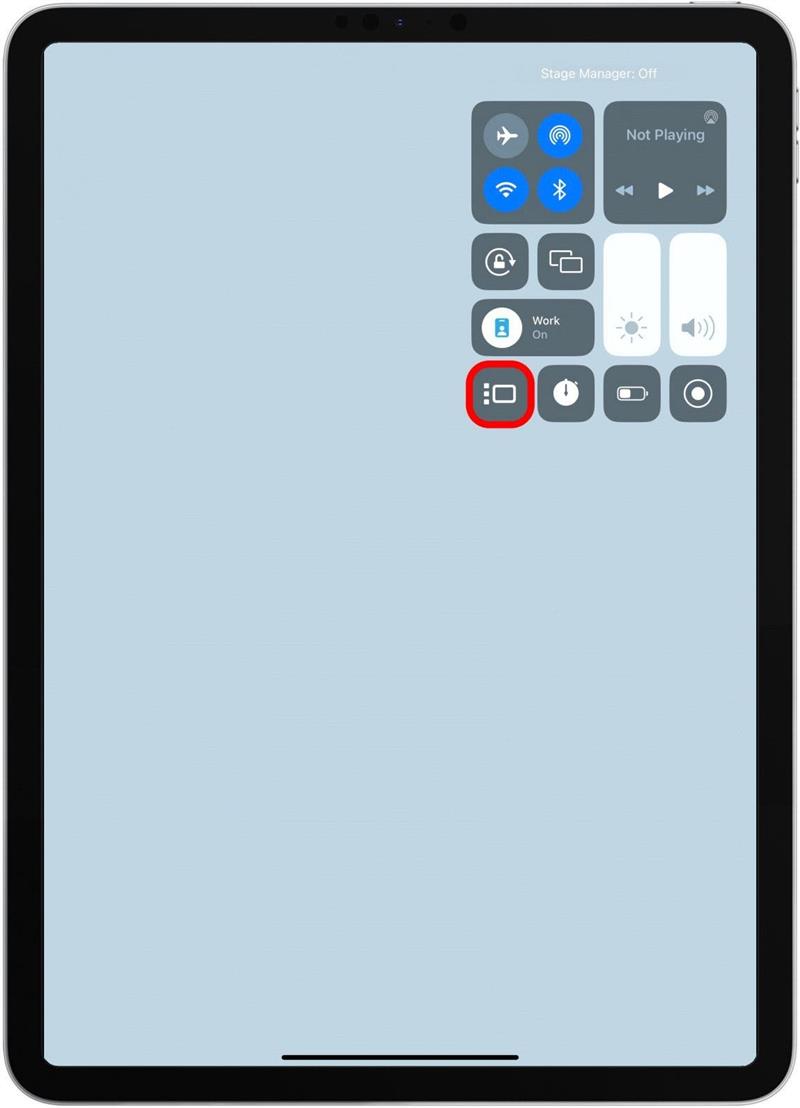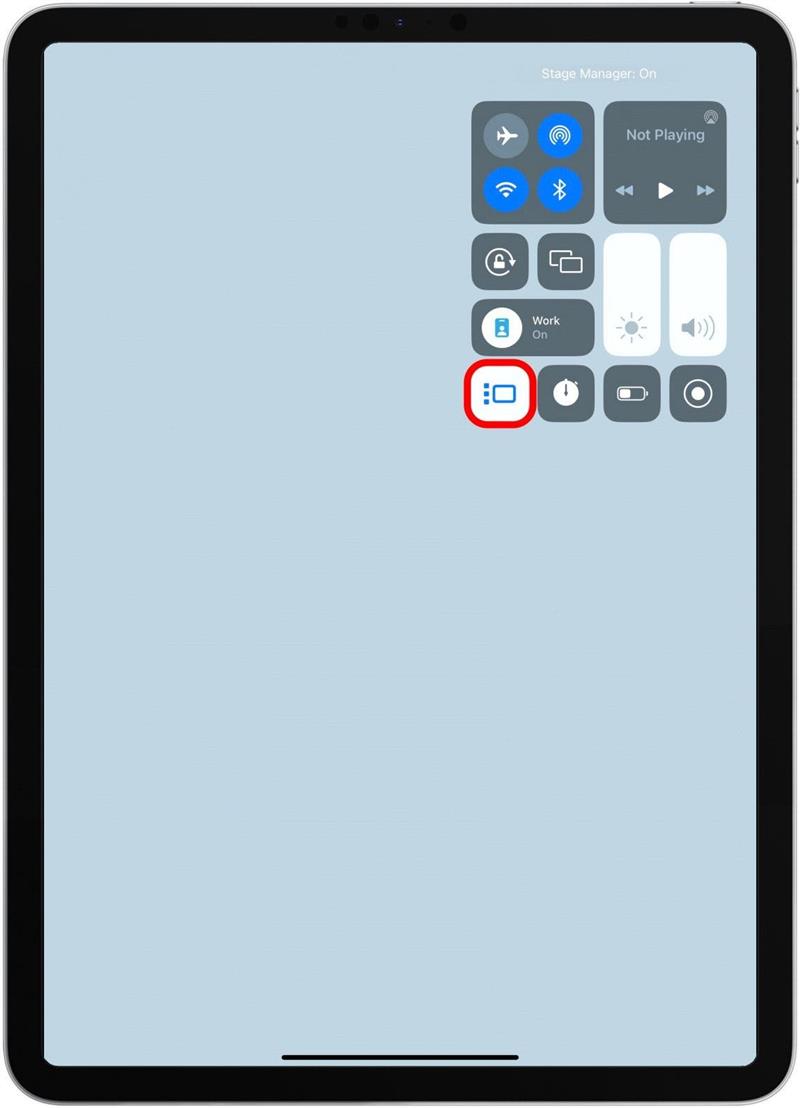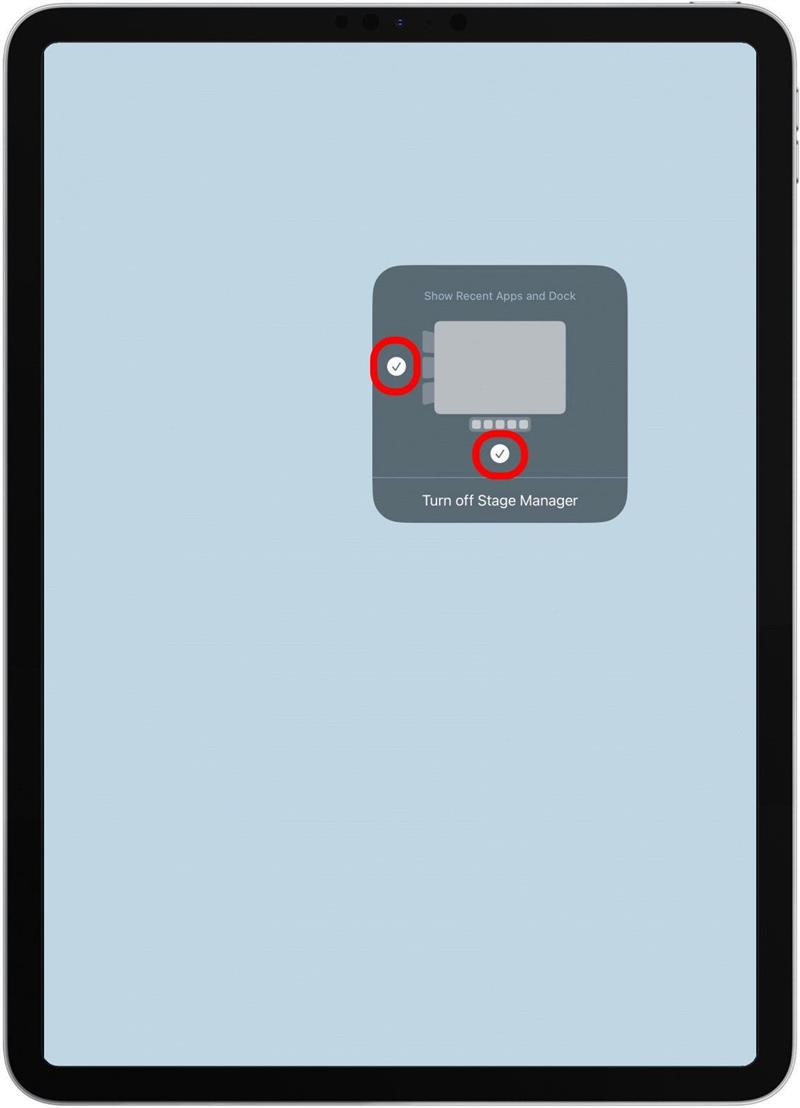Apple’s nieuwe iPad multitasking tool, Stage Manger, arriveerde met iPados 16, en we zijn allemaal enthousiast om er meteen in te springen. Maar voordat u Stage Manager kunt gebruiken om in meerdere vensters tegelijk te werken, moet u leren hoe u de functie kunt activeren. In dit artikel laten we u zien hoe u het podiumbeheer kunt inschakelen vanuit Instellingen of het Control Center op uw iPad.
Waarom je van deze tip zult houden:
- Statemanager in staat om uw multitasking -spel te verbeteren.
- Wijzig de instellingen van Stage Manager om aan te passen hoe het voor u verschijnt.
- Bekijk en schakel gemakkelijk tussen uw open app Windows.
Hoe je het podiumbeheerder kunt inschakelen vanaf instellingen
Stage Manager kan een beetje wennen aan wennen, maar het in- en uitschakelen is zo eenvoudig als maar kan. Zorg ervoor dat u een van de volgende iPads hebt voordat u begint, IPADOS 16 of later runnen :
- iPad Pro 12,9-inch (3e generatie en later)
- iPad Pro 11-inch (1e generatie en later)
- iPad Air (5e generatie)
Meld u aan voor onze gratis tip van de dagnieuwsbrief . Dit is nu hoe je het podiummanager kunt inschakelen en hoe je deze weer kunt uitschakelen:
- Om Stage Manager te starten, opent u uw -instellingen -app .

- Tik startscherm en multitasking .

- Tik Stage Manager .

- Toggle Stage Manager op. De schakelaar is groen wanneer de functie is ingeschakeld.

- U kunt ook de instellingen van Stage Manager wijzigen. Selecteer of u Dock en een zijbalk van uw open apps wilt zien in Stage Manager.

Hoe je het podiummanager kunt inschakelen vanaf Control Center
Het is belangrijk om te weten waar je Stage Manager in je instellingen kunt vinden, maar er is een nog snellere manier om de functie rechtstreeks vanuit het controlecentrum van je iPad in te schakelen. Alles wat je moet doen is:
- Veeg naar beneden vanuit de rechteronderhoek van uw iPad-scherm om het controlecentrum te openen.

- Tik op het pictogram Stage Manager om de functie in te schakelen.

- Het pictogram zal grijs zijn als u in het wit wordt gemarkeerd wanneer u op.

- U kunt ook de instellingen van Stage Manager in Control Center wijzigen door lang op het pictogram te drukken. Selecteer of u Dock en een zijbalk van uw open apps wilt zien in Stage Manager.

Nu ben je klaar om te multitasken met Stage Manager op je iPad! Als je niet zeker weet wat je nu moet doen, wees niet bang: we hebben nog een tip over hoe je tussen Windows in Stage Manager kunt schakelen en nog een over hoe je meer vensters kunt toevoegen aan Stage Manager.